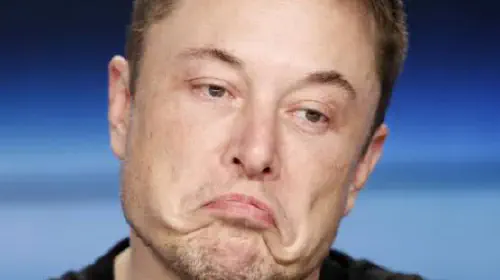很久以前,同事们问我为什么要把笔记本电脑的摄像头盖住。后来他们看了一段视频,视频里一个黑客利用远程访问木马(RAT)偷窥两个人睡觉。看完之后,他们也开始用胶带封住摄像头镜头。

但其实,这样做还不足以防止别人偷窥。如果你想在笔记本电脑上获得完全的隐私,还需要屏蔽麦克风。
能够录制摄像头画面的恶意软件同样可以轻松捕捉传入的音频,正如杀毒软件制造商卡巴斯基最近提醒我们的那样(Kaspersky)。这些数据并非黑客唯一能窃取的内容,但却是最令人不安的几种之一。幸运的是,你可以通过几种方法快速做到这一点。
一个简单的方法是插入一副带静音按钮的耳机(带内置或外接麦克风)。只要麦克风仍被Windows识别,即使麦克风无法使用也可以。连接耳机,将其静音,然后在Windows的“声音设置”中确认它是当前激活的麦克风(声音设置 > 输入)。通常情况下,它会自动切换。
你可以通过声音设置中的麦克风测试功能来确认麦克风已被静音。在Windows 11中,点击麦克风,然后找到“麦克风测试”选项。在Windows 10中,你可以从主声音设置界面进行测试。
最有效的方法并不难,但每次需要再次使用麦克风时,都需要手动恢复。对于Windows 11,打开声音设置,然后滚动到输入部分,点击麦克风。在音频部分,点击“不允许”按钮。
对于Windows 10,进入声音设置,点击设备属性链接,然后勾选“禁用”选项。它将从输入选项列表中消失。
如果很少(或从不)使用笔记本电脑的内置麦克风,甚至耳机或耳塞上的麦克风,这种方法最合适。
要重新启用Windows 11中的麦克风,返回声音设置 > [你的设备] > 音频,然后点击“允许”按钮。对于Windows 10,进入声音设置 > 输入,然后选择管理声音设备。在输入 > 已禁用部分找到你的设备,点击它,然后点击“启用”按钮。
说到额外的音频设备,如果你有多个带麦克风的设备,可以选择性地禁用那些你不用的。例如,我禁用了连接到台式电脑的罗技C920网络摄像头的麦克风(Logitech C920)。我讨厌它的声音,禁用后可以减少我在更改设置时需要滚动浏览的设备数量。
笔记本电脑用户在黑客偷听方面最需要担心——大多数台式电脑没有内置麦克风。(一个显著的例外是一体机。)但为了安心,台式电脑用户仍然可以在声音设置中检查是否有激活的麦克风。
当然,避免有人监视你的最佳方法是,从一开始就不要让恶意软件进入你的电脑。保持你的杀毒软件更新,并对访问的网站和主动下载的内容保持警惕。被入侵或恶意的网站可能导致恶意软件自动下载,而通过种子下载的任何“Linux发行版”(咳咳)可能带有不受欢迎的附加内容。
但有时我们的第一道防线会失效,因此限制笔记本电脑音频和视频的使用可以成为第二道防线。而且,如果其他方法都无效,这些措施至少可以防止你在参加公司全员Zoom会议时不小心播放了旁边的对话。